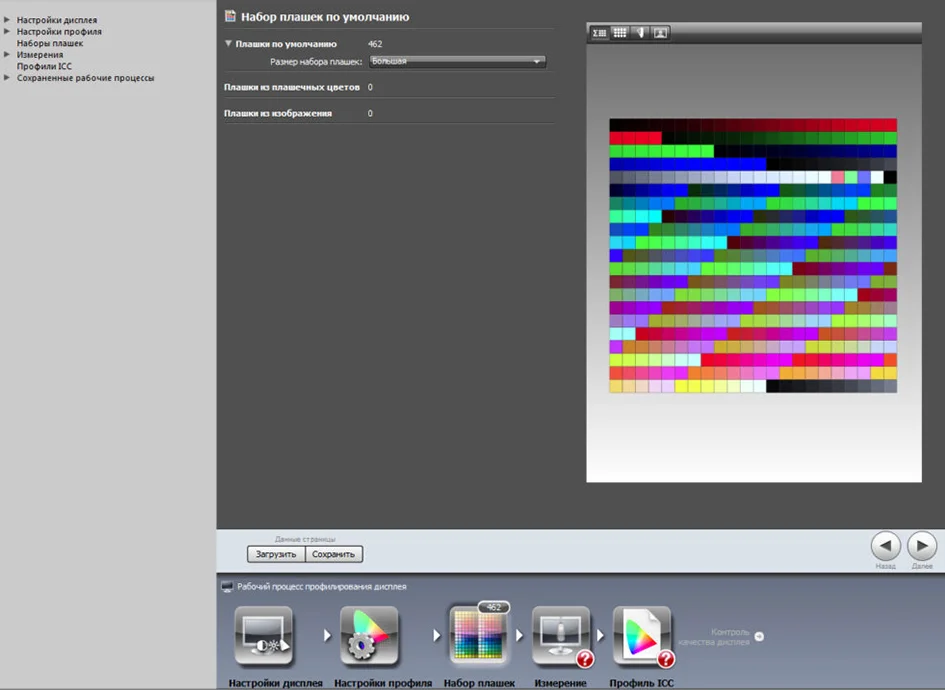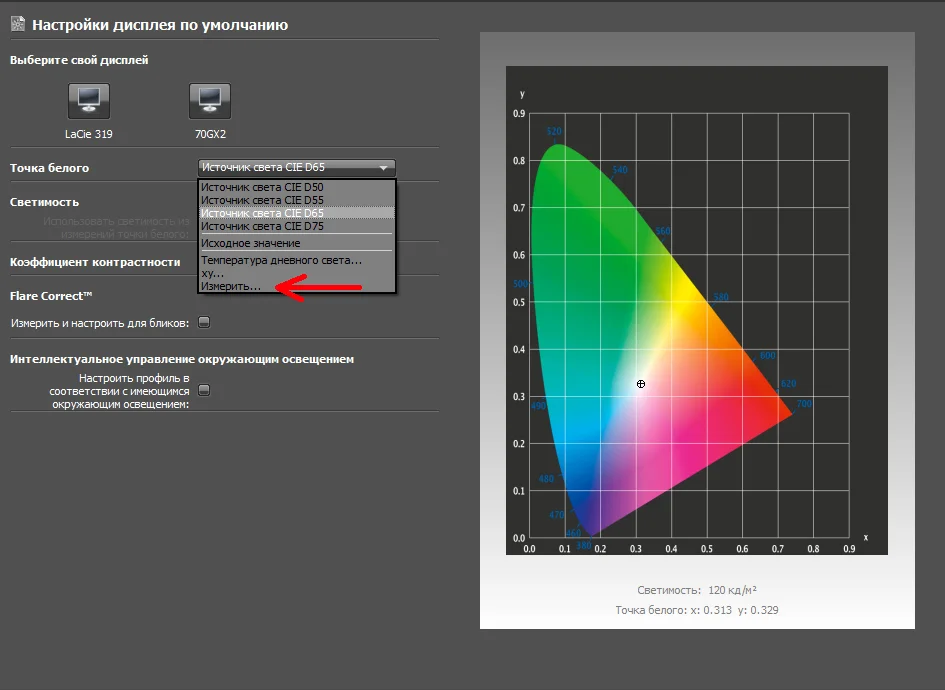- Онлайн конструктор фотокниг
- Полиграфические книги в фотообложке
- Фотокниги "Стандарт" в фотообложке
- Фотокниги "Классик" в искусственной коже
- Фотокниги "Премиум" в натуральной коже
- Декор и оформление фотокниг
- Коробки для фотокниг
- Дизайн фотокниг
- Технические требования для фотокниг
- Правила хранения фотокниг
- Главная
- Калибровка монитора
Управление цветом и калибровка монитора.
Если вы печатаете фотографии, то очень важно видеть их на мониторе такими же, какими они будут выглядеть при печати.
Для этого нужно выполнить несколько очень важных шагов.
1. Калибровка монитора
Некалиброванный монитор может довольно сильно искажать цвет. Если ваш монитор некорректно воспроизводит оттенки, тени и цвета, тогда всё время, потраченное на редактирование и обработку фотографий, будет потрачено зря. Неважно, насколько дорогой монитор вы приобрели — BenQ или Apple — они все требуют настройки, так же, как новый рояль для музыканта.
Калибровка не производится «под лабораторию». Она универсальна и позволяет работать с любыми профессиональными лабораториями и типографиями.
Наша студия производит калибровку с помощью спектрофотометра x-rite i1 pro
Калибровка не производится «под лабораторию». Она универсальна и позволяет работать с любыми профессиональными лабораториями и типографиями.
Наша студия производит калибровку с помощью спектрофотометра x-rite i1 pro
2. Использование профиля бумаги.
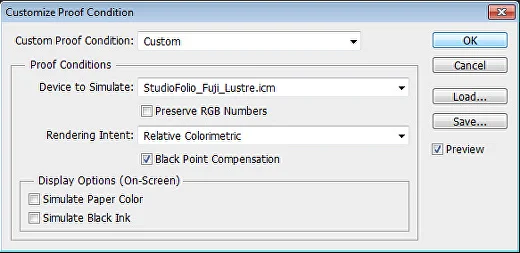
Различные материалы по-разному воспроизводят сложные оттенки. Существуют также «непечатаемые» цвета, которые фотопечать не может воспроизвести и заменяет их похожими. Для правильного просмотра на мониторе нужно установить профили бумаг.
Наши профили ICC предназначены исключительно для проверки в Adobe Photoshop или Lightroom. Ни при каких обстоятельствах профиль не должен быть встроен в файл.
Профили бумаг можно скачать одним архивом ниже.
Наши профили ICC предназначены исключительно для проверки в Adobe Photoshop или Lightroom. Ни при каких обстоятельствах профиль не должен быть встроен в файл.
Профили бумаг можно скачать одним архивом ниже.
Установка профиля
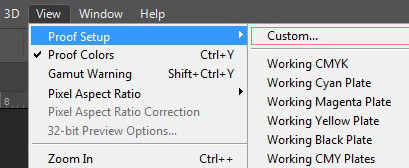
Скачайте профиль, разархивируйте его и сохраните на компьютере.
Для MAC OS X: скопируйте профиль в папку / Library / ColorSync / Profiles.
Для Windows: щелкните правой кнопкой мыши профиль и выберите «Установить профиль».
Перезапустите Фотошоп.
Импортируйте изображение, которое вы хотите просмотреть в Photoshop. Диалоговое окно проверки можно открыть с помощью «Вид -> Настройка проверки -> Пользовательский». (в английской версии - как показано на картинке)
Для MAC OS X: скопируйте профиль в папку / Library / ColorSync / Profiles. Для Windows: щелкните правой кнопкой мыши профиль и выберите «Установить профиль». Перезапустите Фотошоп.
Импортируйте изображение, которое вы хотите просмотреть в Photoshop. Диалоговое окно проверки можно открыть с помощью «Вид -> Настройка проверки -> Пользовательский». (в английской версии - как показано на картинке)
Важно правильно настроить параметры просмотра.
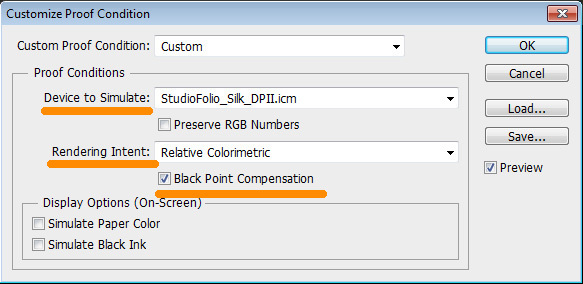
Выберите нужный профиль и установите все параметры, как показано на картинке. Этот режим просмотра часто называют «Экранной цветопробой».
Теперь, глядя на изображение «через профиль фотобумаги» вы можете изменить его с учетом печати на данной бумаге.
Для включения и выключения профиля нажимайте сочетания клавиш «Ctrl-Y» (Windows) или «CMD + Y».
Сохраните изображение и отправьте на печать.
Ни в коем случае не конвертируйте файл в профиль бумаги и не встраивайте бумажный профиль ICC в файлы изображений!
Теперь, глядя на изображение «через профиль фотобумаги» вы можете изменить его с учетом печати на данной бумаге.
Для включения и выключения профиля нажимайте сочетания клавиш «Ctrl-Y» (Windows) или «CMD + Y». Сохраните изображение и отправьте на печать.
Ни в коем случае не конвертируйте файл в профиль бумаги и не встраивайте бумажный профиль ICC в файлы изображений!
3. Просмотр фотографий
Если вам важно точное соответствие монитора и отпечатка, вам понадобится организовать просмотровое место.
К сожалению, вы не можете подойти к окну или включить яркую лампу и сравнить отпечаток с монитором. Баланс и яркость будут сильно отличаются от вашего настроенного монитора и у вас неизбежно возникнут вопросы : почему фотография «такая синяя», «такая темная» и т.д.
Вам нужно освещение с известной цветовой температурой и постоянной яркостью. Один из доступных способов - повесить рядом с монитором светодиодную лампу и индексом CRI>90.
В этом случае цветовая температура монитора в момент калибровки настраивается в соответствии с этим освещением
К сожалению, вы не можете подойти к окну или включить яркую лампу и сравнить отпечаток с монитором. Баланс и яркость будут сильно отличаются от вашего настроенного монитора и у вас неизбежно возникнут вопросы : почему фотография «такая синяя», «такая темная» и т.д.
Вам нужно освещение с известной цветовой температурой и постоянной яркостью. Один из доступных способов - повесить рядом с монитором светодиодную лампу и индексом CRI>90.
В этом случае цветовая температура монитора в момент калибровки настраивается в соответствии с этим освещением
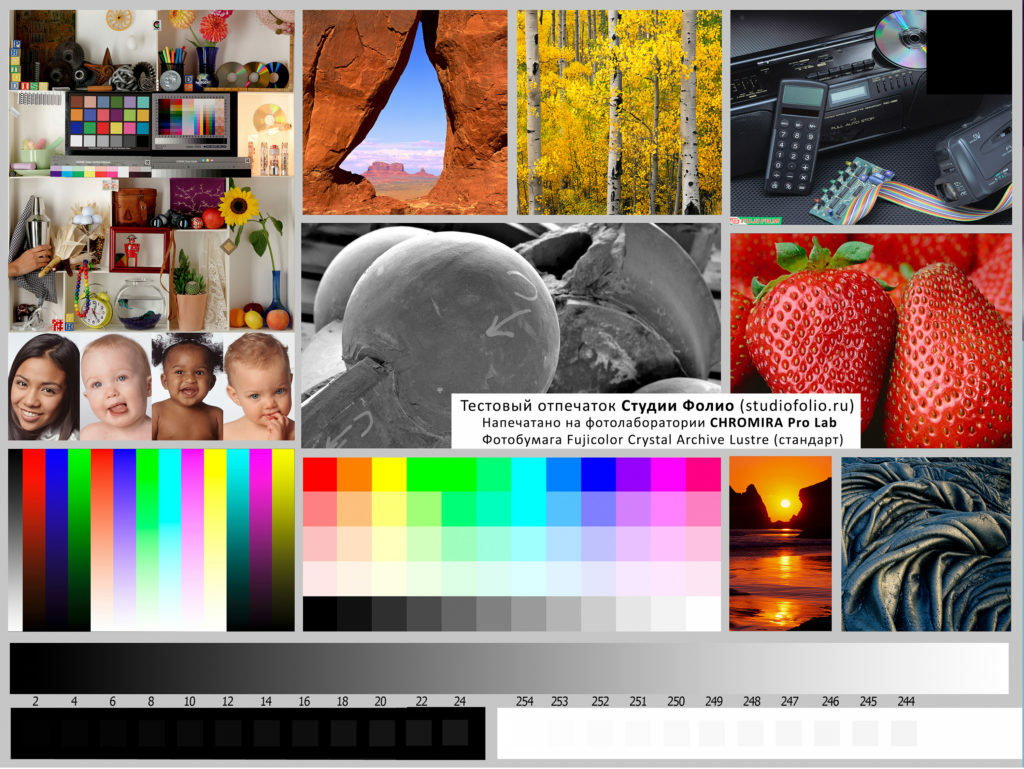
Если ваш снимок выглядит отлично при калиброванном освещении, он будет выглядеть так же замечательно при любых условиях .
В нашей студии вы можете получить тестовые отпечатки, ориентируясь на которые можно сделать предварительную оценку того, насколько ваш монитор искажает цвета.
Вы также можете заказать тестовую печать своих файлов, чтобы проверить качество печати нашей студии.
Скачать тестовый файл можно по ссылке ниже.
В нашей студии вы можете получить тестовые отпечатки, ориентируясь на которые можно сделать предварительную оценку того, насколько ваш монитор искажает цвета.
Вы также можете заказать тестовую печать своих файлов, чтобы проверить качество печати нашей студии.
Скачать тестовый файл можно по ссылке ниже.
Если Вы находитесь в Екатеринбурге или Москве, мы готовы помочь настроить ваше рабочее место:
- калибровку мониторов можно сделать у нас в студии или на вашем рабочем месте;
- процесс занимает примерно 1 час;
- стоимость калибровки монитора от 1500 до 2500 рублей в зависимости от сложности работы;
- запись по телефону: 8 800 550-33-66.